Публикация первой части данного обзора позволила сделать любопытный вывод - оказывается, что большинство посетителей 3DNews.ru озабочены вовсе не тем, как попроще скопировать чужое (в данном случае - содержимое CD), а тем, как защитить самих себя от подобных действий. Поэтому вторая часть моего обзора будет посвящена тому, как самостоятельно сделать защищенный от копирования диск в "домашних" условиях.
Существует несколько программ, которые (даже при отсутствии необходимых навыков) позволяют создавать собственные защищенные от копирования диски. Например, TZCopyprotection (текущая версия 1.11), которая работает с образом диска, созданным с помощью CDRwin. При этом добавляются дополнительные dummy-треки, и, с помощью Nero, Easy CD Creator и CDRwin такой диск 1:1 скопировать не удается. Но, что самое обидное, открыв CD с помощью Windows Explorer, можно скопировать его содержимое на жесткий диск безо всяких проблем. Подобным же образом работает и FreeLock (версия 1.3) - образ диска создать нельзя, но все данные с него содрать не составляет проблем.
Думаю, что такая "защита" вряд ли может удовлетворить кого-нибудь из наших читателей, поэтому перейдем сразу к программе, с которой и будем работать. Это CD Protector, программа бесплатная, но при этом достаточно действенная. На сайте разработчиков уже достаточно давно анонсирована версия 4, но, поскольку ссылка на нее отсутствует, поэтому будем использовать CD Protector 3.0. Работает он с Nero (я пробовал использовать его с Nero 5.0.0.9, 5.5.1.1 и 5.5.2.4), поклонников Easy CD Creator могу сразу огорчить - диски, записанные с его помощью совершенно нерабочие. CD Protector не универсален и по части защиты - защищает он исполняемый файл, поэтому подходит для тех, кто распространяет свои программы на CD. Правда, можно защитить и самораспаковывающиеся архивы, хотя это и не совсем удобно. Но, при всех своих ограничениях - это единственная из известных мне некоммерческих программ, которая на самом деле может затруднить копирование вашего собственного диска.
После этого небольшого вступления перейдем непосредственно к рассмотрению работы программы. (Рекомендую использовать CD-RW, который можно стереть в случае неудачи).
1. Для удобства работы скопируйте файлы, которые собираетесь включить в создаваемый диск, в одну папку.
2. Запустите CD Protector, в поле File to encrypt укажите расположение Вашего основного исполняемого файла, например, Setup.exe.
- В поле 'Phantom Trax' directory укажите папку, в которую будет сохранен wav-файл, который в дальнейшем будет использован при записи CD (расположение этого файла на винчестере не имеет значения, главное, чтобы Вы не забыли, куда он будет сохранен).
- В поле Custom Message введите текст сообщения, который увидит тот, кто осмелится попытаться скопировать Ваш, с таким трудом созданный диск. Не стесняйтесь в выражениях.
- (Примечание: обидно, что это сообщение выводится далеко не всегда).
- В поле Encryption Key введите любые 2 знака с клавиатуры, они не имеют значения (при вводе почему-то можно вводить не любые буквы, например, X ввести не получится).
- Нажмите ACCEPT! и ждите, пока процесс не закончится.
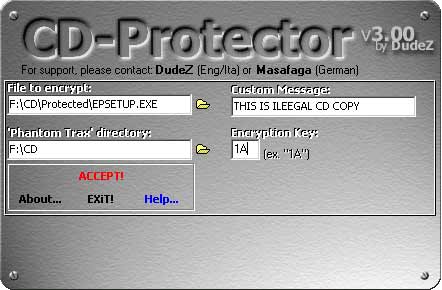
Если все прошло удачно и Ваш exe-файл не вызвал у CD Protector'а никаких возражений (что иногда случается), можно переходить к следующей стадии. Кстати, если Вы откроете папку, в которую на 1-м этапе копировали файлы для CD, то можете заметить некоторые изменения, а именно: в нее добавились некоторые файлы (_cdp16.dat, _CDP16.DLL, _cdp32.dat и CDP32.DLL), а размер Вашего exe-файла изменился. Кроме того, в директории, заданной Вами для Phantom Trax появился файл Track#1-Track#2 Cd Protector.wav.
Теперь, щелкнув Help, можете просмотреть все инструкции по дальнейшей работе с диском, и, если уверены, что Вам все понятно, можете не читать продолжение этой статьи (хотя я рекомендую дочитать ее до конца - help CD Protector'a, несмотря на кажущуюся ясность, содержит некоторые неточности).
3. Запустите Nero (если Вы используете Wizard, закройте его - это не очень удобно).
- В меню File выберите New, в открывшемся окне New Compilation выберите Audio-CD из левой вертикальной колонки, затем задайте следующие параметры:
- В разделе Audio-CD уберите галочку напротив Write CD-Text, а в разделе Burn обязательно отключите Finalize CD и Disc-At-Once:
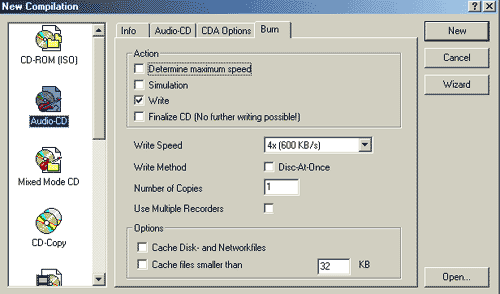
- Щелкните New
4. Теперь с помощью File Browser выберите директорию, которую Вы задавали для Phantom Trax, найдите там файл Track#1-Track#2 CD Protector.wav и добавьте его в пока еще пустой Audio-CD:
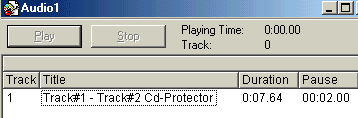
5. В меню файл выберите Write CD, а в появившемся окне write CD откройте раздел CDA Options и отметьте Cache the Track on harddisk before burning и Remove silence at the end of *.cda tracks.
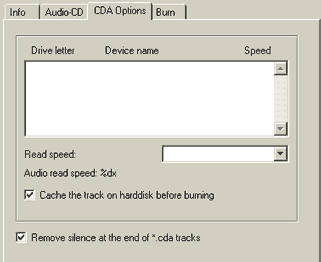
Теперь запишите аудиотрек на CD, нажав кнопку Write CD.
6. После сообщения о том, что запись прошла успешно (Burnprocess done successfully) повторите шаг 5 (не забудьте проверить CDA Options - в Nero 5.0.0.9 они постоянно сбрасываются).
7. Щелкните File>New, в открывшемся окне New Compilation выберите CD-ROM (ISO) из левой вертикальной колонки, в разделе Multisession отметьте Start Multisession disc, а в разделе Burn проверьте, что опция Finalize CD отключена:
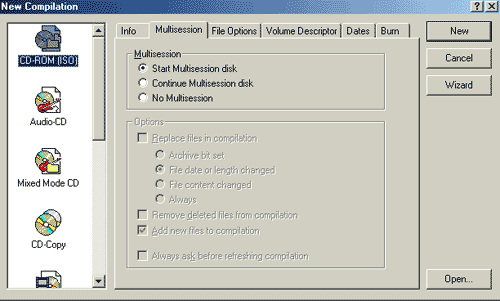
8. Добавьте свои файлы в пустой пока CD (закодированный exe-файл должен находиться в "корне" диска), затем в меню File выберите Write CD. После окончания записи Ваш защищенный CD готов к использованию. Если теперь из меню CD-Recorder выбрать пункт View Track, то выглядеть это будет примерно так:
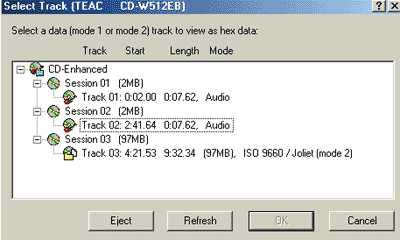
Теперь проверим, считают ли наш диск защищенным от записи программы, призванные такую защиту находить и которые мы рассматривали в первой части обзора. Copy Protection Detection никакой защиты не обнаружит, а вот Clony выдаст такое сообщение:
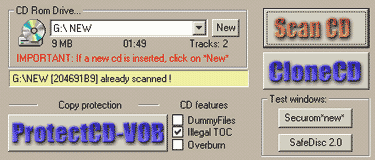
Теперь проверьте работоспособность диска и, если все нормально, можете попробовать скопировать его известными Вам способами. CDRwin 3.8 откажется копировать этот диск, Nero 5.0.0.9 (да же при установке Ignore Illegal TOC) и Easy CD Creator 5.0 просто "зависнут".
Если таким способом защитить самораспаковывающийся архив, то получить доступ к файлам из него, скопировав содержимое CD на жесткий диск возможно. Для этого щелкните правой кнопкой мыши файл _cdp32.dat, выберите "Открыть с помощью" и попробуйте задать в качестве программы для открытия какой-либо архиватор, например, WinRAR. Если программа-архиватор поддерживает данный тип архива, то Вы без труда извлечете его содержимое. Но, поскольку кроме Вас об этой хитрости никто не знает, будем считать, что CD надежно защищен.
Скачать CD Protector версии 3.0 можно с сайта CD Media World (раздел CD Protect Utilities), размер - 2,01Mb. Возможно, на сайте разработчиков CD Protector скоро появится обещанная версия 4.0.
Автор выражает благодарность фирме "Сетевые Технологии" (г.Воронеж) за помощь, оказанную при работе над этим обзором.


 MWC 2018
MWC 2018 2018
2018 Computex
Computex
 IFA 2018
IFA 2018






